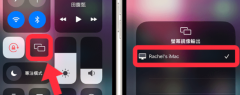电脑的主板BIOS设置是每位DIY爱好者和专业技术人员需要掌握的重要技能。这不仅关乎到系统的稳定性和性能,还能够影响计算机的核心功能。在如今快速发展的硬件市场中,不同厂家和型号的主板各具特色,BIOS界面的设计和功能也因此各异。了解如何正确进入并修改BIOS设置就显得格外重要。

进入BIOS的方式在不同主板之间可能有所差异。大部分主板在开机时会出现提示,让用户选择特定的按键进入BIOS。常见的按键有Delete、F2、F10等。为了确保顺利进入,建议在启动电脑时保持注意力集中,及时按下相应按键。一旦进入BIOS界面,用户将面对多个选项,如系统时间设置、启动顺序调整、CPU和内存参数调节等。
对于硬件的用户来说,定期检查和更新BIOS固件是提高系统性能的有效手段。更新BIOS不仅可以修复潜在的bug,还能兼容最新的硬件设备,提高系统的稳定性和安全性。在进行BIOS更新时,务必下载适合自己主板型号的固件,并仔细阅读更新说明,以防止意外操作导致系统无法启动。
调节BIOS中的内存和CPU相关设置是性能优化的关键步骤。例如,可以通过手动设置内存的频率和时序,来提升系统运行速度。在选择超频时,需谨慎行事,确保拥有足够的散热条件,同时合理调整电压,以防止硬件损坏。
除此之外,启动顺序的设置也至关重要。用户可按照个人需求,设置优先启动的硬盘或USB设备,以便更高效地安装操作系统或使用恢复工具。一般情况下,优先启动固态硬盘会带来更快的系统加载速度,进一步提升用户体验。
对于新手而言,理解BIOS的基本术语和界面布局非常重要。注意在保存修改时,输错的设置可能会导致系统崩溃。建议新手在进行修改前,先记录当前的设置,以便发生问题时能恢复到原状态。
以下是一些关于BIOS设置的常见问题解答:
1. 如何知道自己的主板型号?
可以通过系统信息工具或直接查看主板上的标签来确定。
2. 如果进不了BIOS,如何解决?
检查键盘是否正常,尝试更换启动时按下的按键,或者重置主板的CMOS。
3. 更新BIOS有什么风险?
错误的固件或操作可能导致主板无法启动,更新前务必备份重要数据。
4. 可以在BIOS中设置 RAID 吗?
是的,各大主板普遍支持 RAID 设置,具体选项和界面视主板型号而定。
5. 如何恢复BIOS到出厂设置?
可在BIOS界面中找到Load Default Settings或Reset to Factory Defaults选项进行恢复。